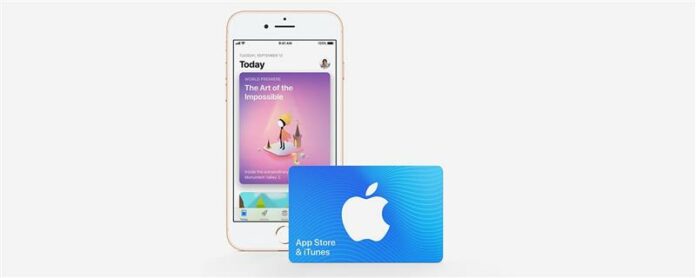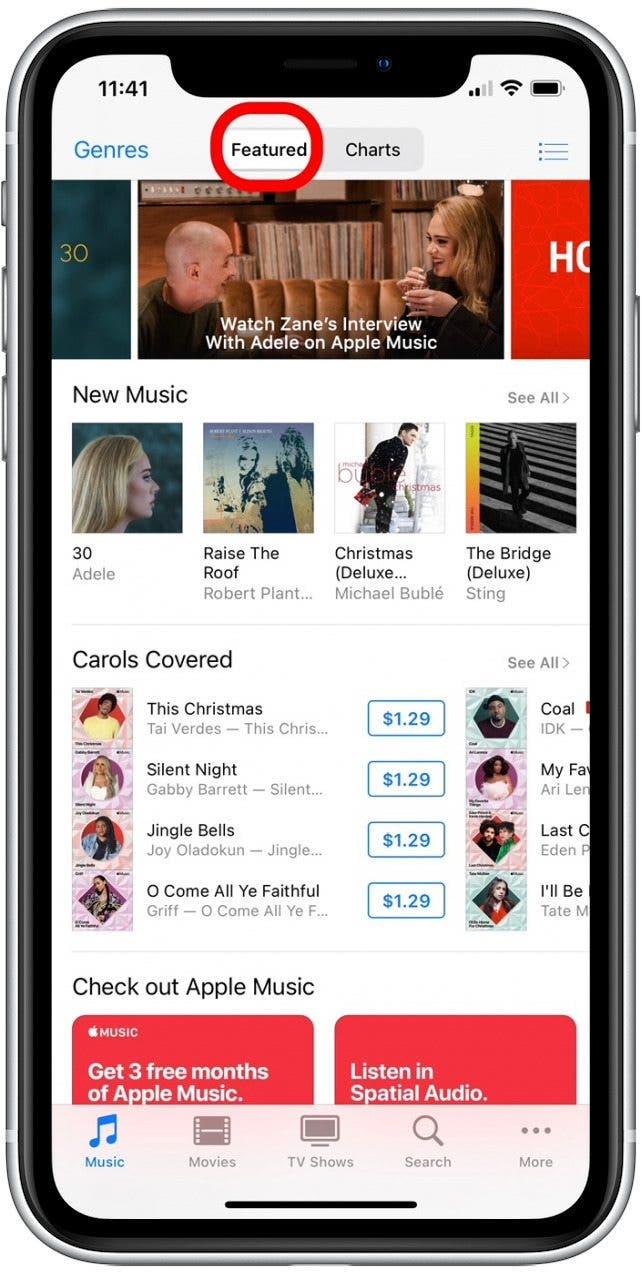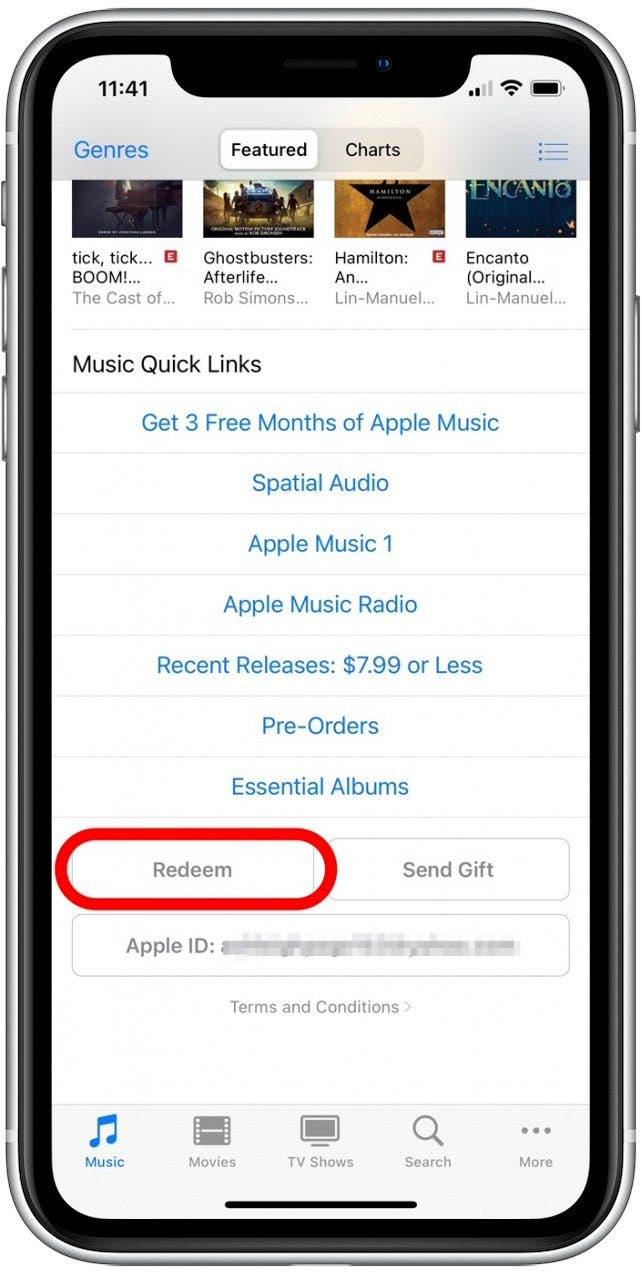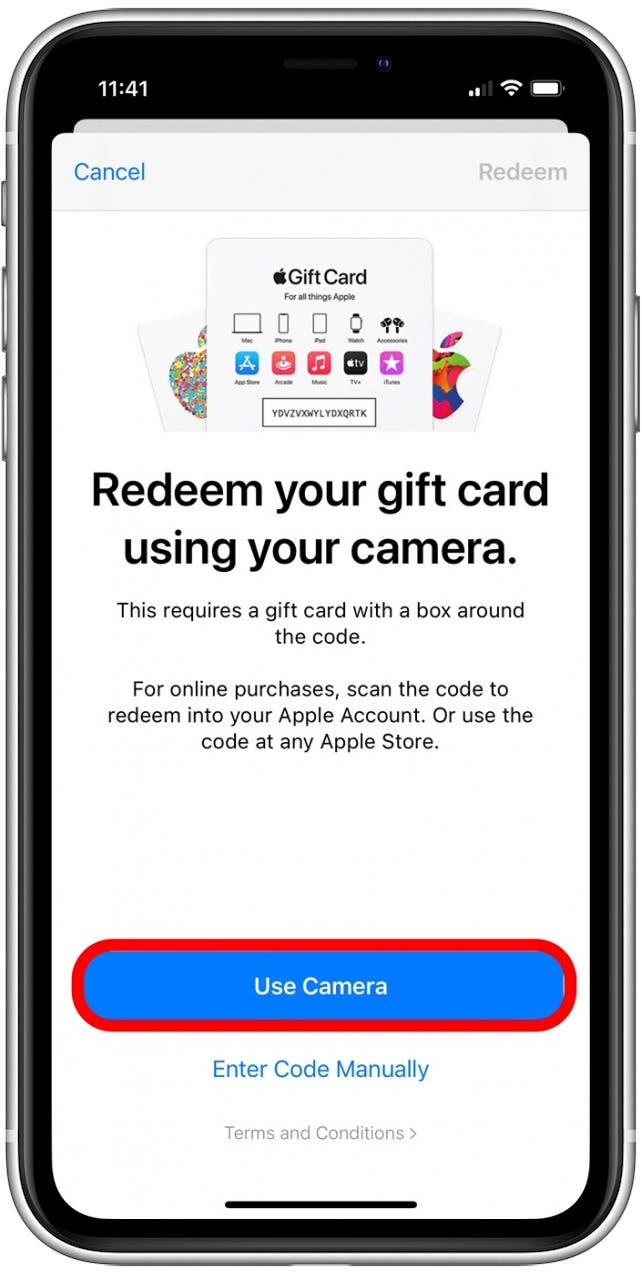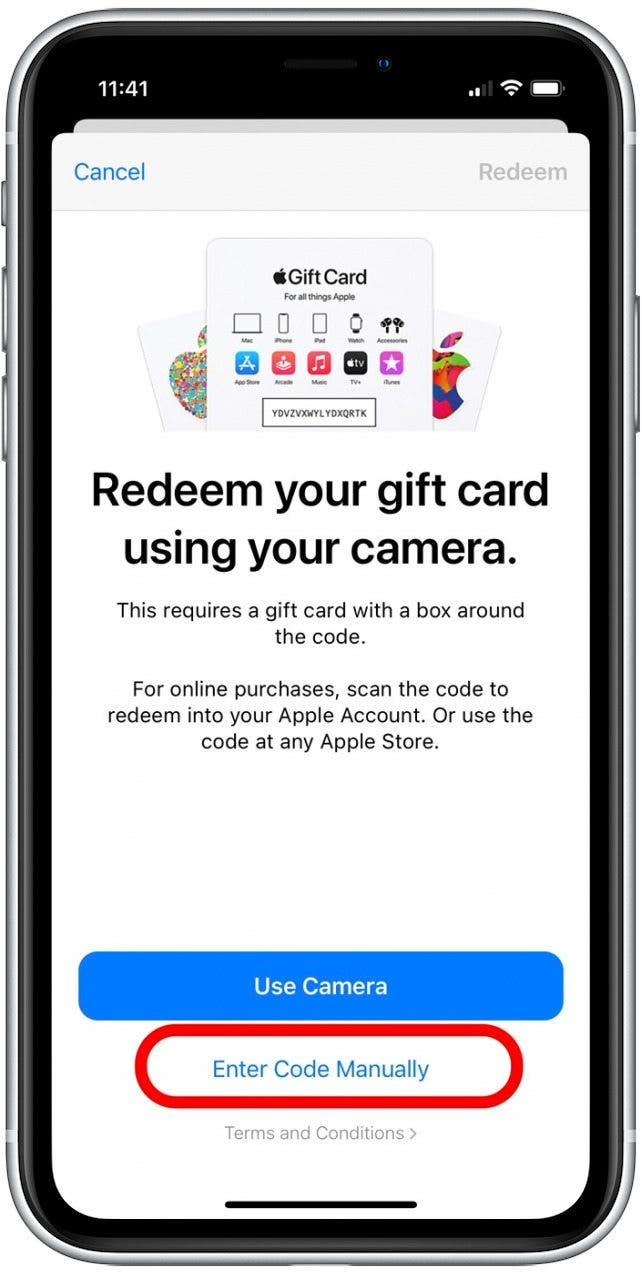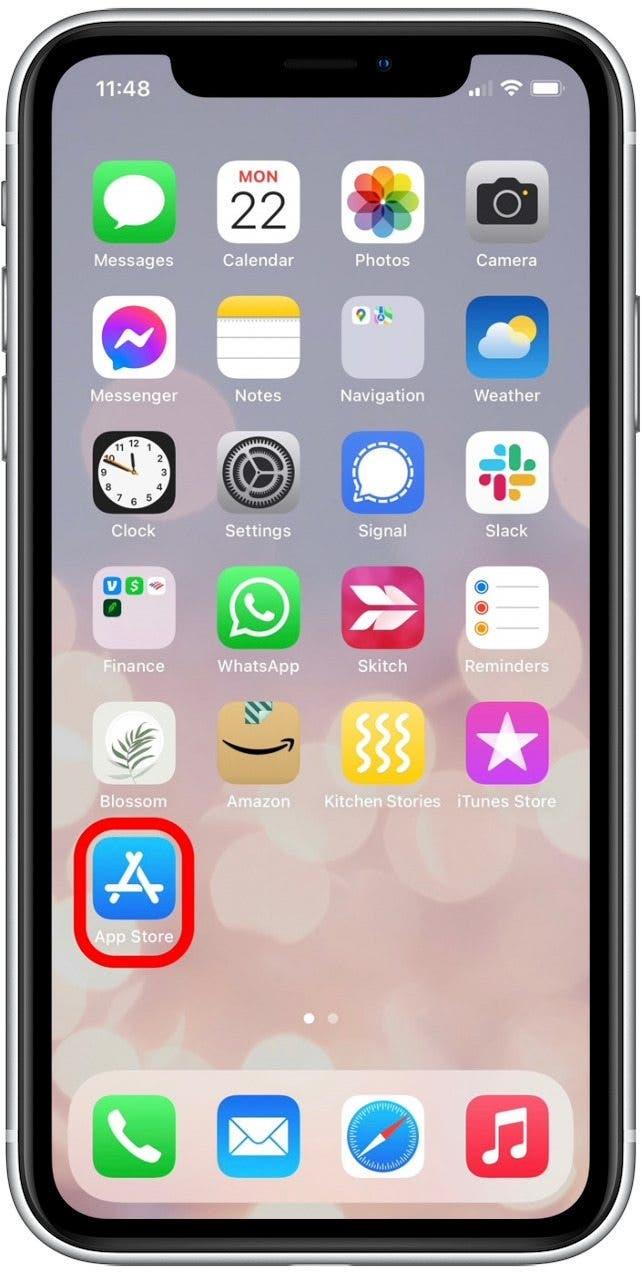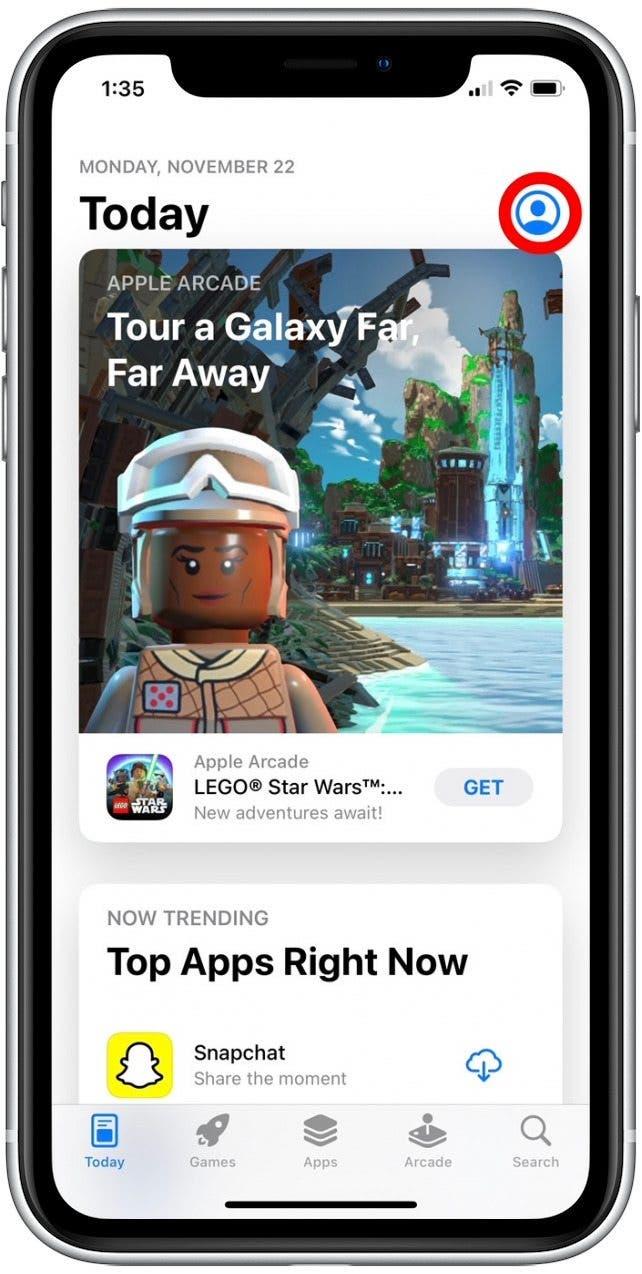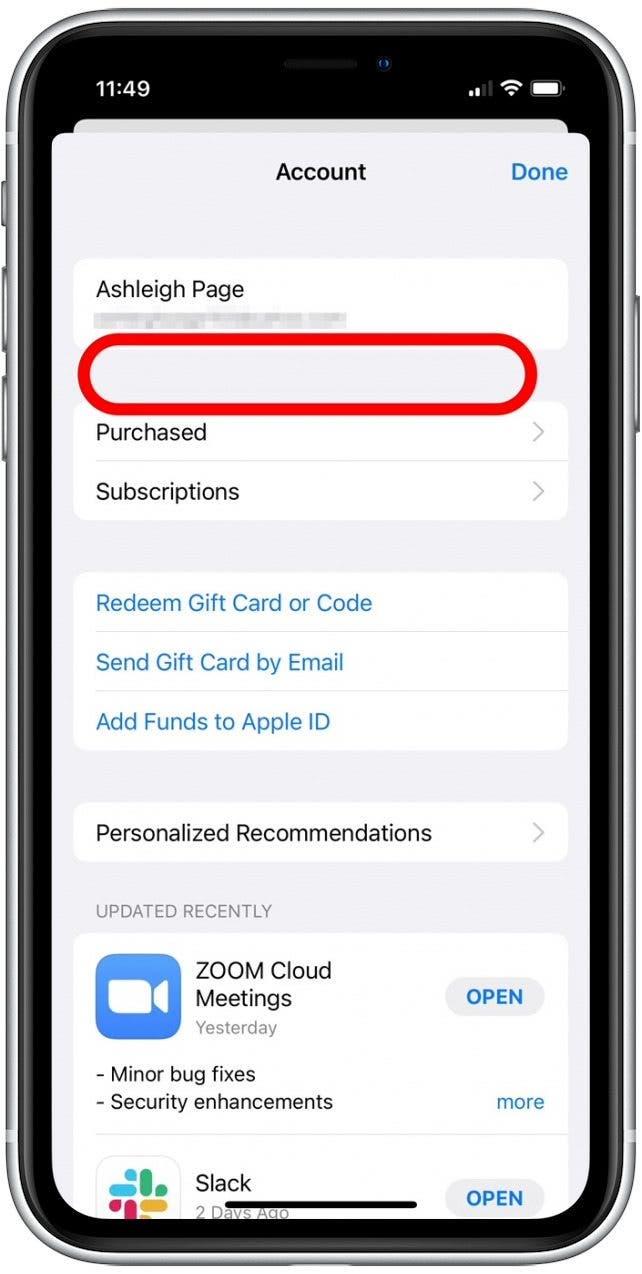Hvis du er interessert i å lære hvordan du legger til et Apple-gavekort på en Familiedelingskonto eller et familiemedlems konto, har du kommet til rett sted.Vi tar for oss Spør om å kjøpe-funksjonen, Familiedeling og hvordan du løser inn Apple- og iTunes-gavekort for ulike familiemedlemmer.
Gå til
- Legg til et iTunes-gavekort i familiedelingskontoen din
- Innløse et iTunes-gavekort på barnets iPhone
- Sjekk saldoen på et iTunes-gavekort
Legge til et iTunes-gavekort på familiens delingskonto
Som familieorganisator blir du belastet for alle kjøp som gjøres av medlemmene i familiegruppen. Alt belastes det kredittkortet du tilordnet Apple-ID-en din da du konfigurerte Familiedelingskontoen. Hvis du bruker et gavekort på din egen Apple-ID, betyr det at kjøp som gjøres av andre medlemmer av Family Group belastes kredittkortet ditt, men alle kjøp du gjør mens du er logget inn på Apple-ID-en din, belastes gavekortet, inkludert delte familieabonnementer som Apple Music eller iCloud-lagring. Denne metoden krever litt bokføring fra din side, ettersom du må holde oversikt over hvor mye penger du har igjen på gavekortet og hvor mye hvert familiemedlem bruker via Familiedeling. Slik legger du til et iTunes-gavekort i Familiedeling-kontoen på iPhone, iPad eller iPod Touch:
- Åpne iTunes Store-appen.
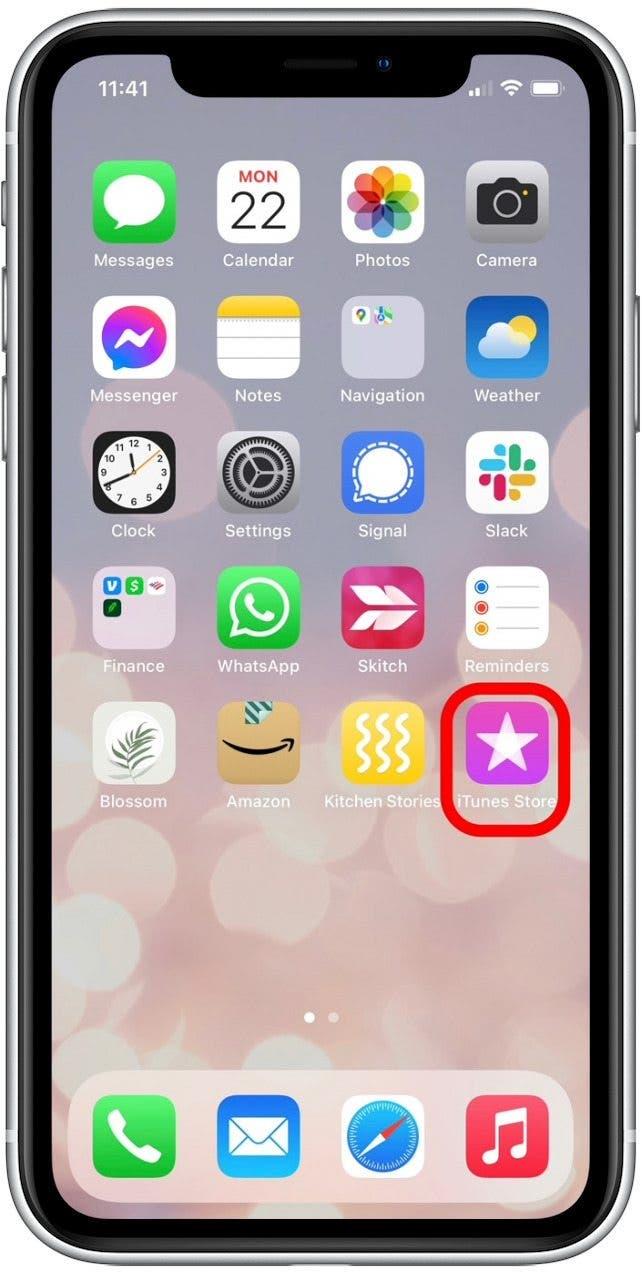
- Trykk på fanen Utvalgt.

- Bla helt nederst på skjermen, og trykk på Innløs-knappen.

- Trykk på Bruk kamera for å skanne iTunes-gavekortet i stedet for å skrive det inn manuelt.

- Trykk på Angi kode manuelt hvis du foretrekker å skrive inn koden manuelt.

- Når du har løst inn kortet, vises en oppdatert saldo.
- Trykk på Løs inn en annen kode hvis du har et annet iTunes-kort du vil legge inn.
- Trykk på Ferdig når du er ferdig.
Når du har lagt til iTunes-gavekortet ditt, vil alle kjøpene dine bli brukt på gavekortet til det er tomt. Deretter belastes kredittkortet ditt for eventuelle tilleggskjøp.
 Oppdag iPhones skjulte funksjonerFå et daglig tips (med skjermbilder og klare instruksjoner) slik at du kan mestre iPhone på bare ett minutt om dagen.
Oppdag iPhones skjulte funksjonerFå et daglig tips (med skjermbilder og klare instruksjoner) slik at du kan mestre iPhone på bare ett minutt om dagen.
Løs inn et iTunes-gavekort på barnets iPhone
Det kan være at du foretrekker å bruke Apple-gavekortet direkte på barnets eller et annet familiemedlems Apple-ID, i stedet for å la dem bruke tilsvarende beløp fra kredittkortet som er knyttet til din Apple-ID. Hvis du legger til et Apple-gavekort eller iTunes-gavekort på barnets konto, kan du fortsatt bruke Spør om å kjøpe-funksjonen til å godkjenne kjøpene.
Siden kortet er knyttet til deres Apple-ID og ikke til Familiedeling-gruppen, vil kostnadene for kjøpene deres bli trukket fra gavekortet til det er tomt.Hvis du har barnets iPhone tilgjengelig, kan du logge inn på barnets Apple-ID på enheten og legge til gavekortet på kontoen ved å følge trinnene i forrige avsnitt. Du kan også legge til gavekortet på din egen konto og overføre Apple Cash til barnet eller familiemedlemmet i stedet, siden Apple Cash Family kan brukes til kjøp i App Store, iTunes Store og Bøker.
Sjekk saldoen på et iTunes-gavekort
Du kan når som helst sjekke saldoen på iTunes- eller Apple-gavekortet ditt. Dette er nyttig hvis du ønsker å redusere barnas kjøpekraft ved hjelp av Spør om å kjøpe før gavekortet er oppbrukt og kredittkortet ditt blir belastet. Slik sjekker du gavekortssaldoen for kontoen din, familiedelingskontoen din, kontoen til barnet ditt eller et annet familiemedlem:
- Åpne App Store-appen.

- Trykk på Apple ID-ikonet øverst på skjermen.

- Hvis den aktuelle Apple-ID-en har en iTunes- eller Apple-gavekortsaldo, vises den under Apple-ID-en.Som du ser, har jeg ingen saldo akkurat nå!

Nå vet du hvordan du løser inn et iTunes- eller Apple-gavekort på barnets konto og hvordan du sjekker saldoen på iTunes-kortet. Jeg håper denne informasjonen hjelper deg med å holde orden på gavekortene til alle, med litt mindre forvirring og mye mer moro!